IPhone er uden tvivl en af de bedste flagskibstelefoner fra Apple nogensinde for at ramme markedet.
Denne premium mobile enhed har et slankt design og er kendt for sin uovertrufne magt og ydeevne.
iPhones er populære for deres premium -funktioner og specifikationer, forbedret sikkerhed og overlegen brugeroplevelse.
Som de fleste smartphones understøtter de trådløs forbindelse , hvilket giver dig adgang til internettet via Wi-Fi .
Så meget som iPhones har kanten over andre mærker, er de ikke fritaget for forbindelsesproblemer .
Din iPhone kan måske uventet undlade at oprette forbindelse til dit Wi-Fi-netværk , hvilket efterlader dig frustreret, når du prøver at løse problemet.
En måde at løse Wi-Fi-forbindelsesproblemer på din iPhone er at glemme dit Wi-Fi-netværk, før du går sammen igen .
Glem denne netværksmulighed sletter eller fjerner et trådløst netværk fra din enhed, så din telefon ikke opretter forbindelse, når du er inden for rækkevidde .
Det sletter den gemte Wi-Fi-adgangskode og forhindrer din iPhone i at oprette forbindelse til Wi-Fi-netværket i fremtiden.
For at gå sammen med netværket skal du scanne efter Wi-Fi SSID-navnet og indtaste adgangskoden på ny.
Dette indlæg forklarer, hvordan du forbinder din iPhone til Wi-Fi igen efter at have glemt netværket på din enhed.
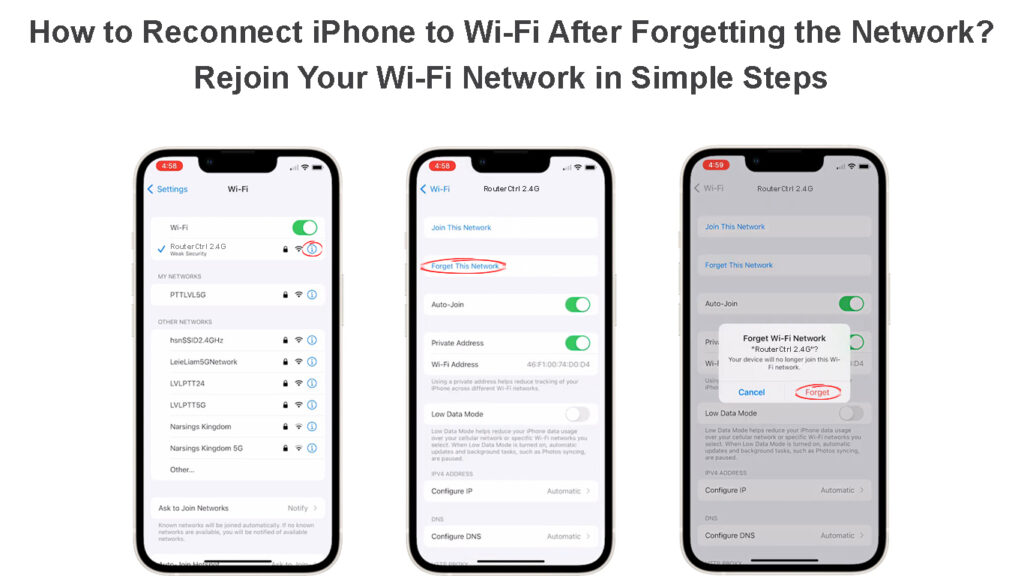
Hvorfor glemme et Wi-Fi-netværk?
Som nævnt ovenfor, når du forbinder din iPhone til et Wi-Fi-netværk , gemmer din enhed netværksnavnet og adgangskoden og forsøger at oprette forbindelse til det i fremtiden, når du er inden for rækkevidde .
Hvis du ikke ønsker, at din iPhone skal oprette forbindelse til netværket automatisk , kan du indstille det til at glemme det netværk.
Nedenfor er andre mulige grunde til, at du måske vil glemme et Wi-Fi-netværk:
1. Sikkerhedsmæssige årsager
Wi-Fi-netværk er sårbare over for sikkerhedsbrud og hackingforsøg . Som sådan, hvis du gemte en offentlig Wi-Fi-hotspot på din iPhone, kan din enhed blive udsat for hackere, når du er tilsluttet den. At glemme det bestemte netværk kan hjælpe med at sikre din iPhone fra uautoriseret adgang.
2. Ændret adgangskode
Hvis netværksadministratoren ændrer Wi-Fi-adgangskoden , har du muligvis svært ved at forbinde din iPhone til Wi-Fi-netværket. Den eneste vej omkring dette problem er at glemme netværket på din iPhone og forsøge at gå sammen med at indtaste de nye login -legitimationsoplysninger . Dette trin fjerner den gamle adgangskode fra din enhed, så du kan indtaste det nye.
3. Forbindelsesproblemer
Problemer med Wi-Fi-tilslutning forekommer, når de mindst forventes og undertiden af ukendte grunde. Til tider kan ingen mængde fejlfinding hjælpe med at løse problemet, og den sidste udvej er at starte glemt denne netværksmulighed. Dette trin kan hjælpe med at opdatere dit iPhones -netværk og løse forbindelsesproblemer.
Hvordan glemmer jeg et Wi-Fi-netværk på din iPhone?
At glemme et Wi-Fi-netværk og dets adgangskode på din iPhone er en hurtig og ligetil procedure.
Her er trinnene:
- Lås op på din iPhone -startskærm
- Tryk på appen Indstillinger
- Gå til Wi-Fi
- Rul til det Wi-Fi-netværk, du vil glemme/fjerne
- Tryk på informationsikonet (i) ved siden af det Wi-Fi-netværksnavn, du vil have din enhed til at glemme
- Tryk på Glem dette netværk
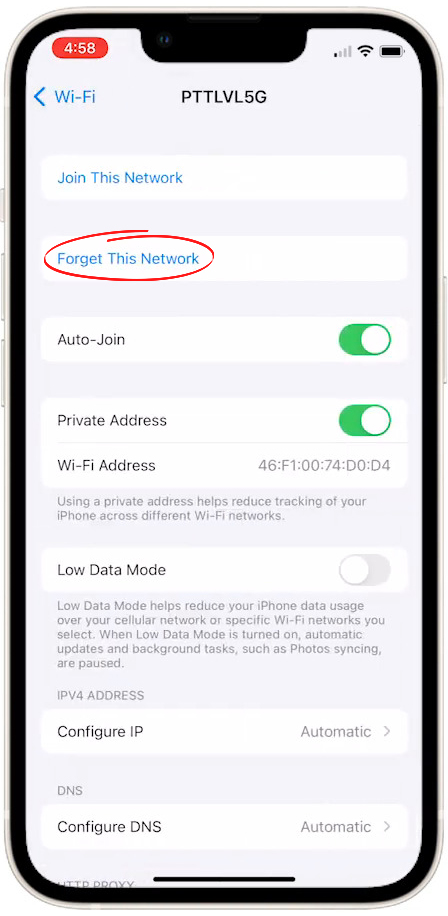
- Bekræft dit valg
- Afslut skærmen Indstillinger
Sådan glemmer du et Wi-Fi-netværk på en iPhone
Hvad sker der, når du glemmer et Wi-Fi-netværk på din iPhone?
Intet ekstraordinært sker, hvis du vælger Glem denne netværksmulighed på din iPhone.
Din enhed fjerner Wi-Fi SSID-navnet fra listen over gemte netværk og sletter dens adgangskode og andre relaterede legitimationsoplysninger, herunder IP-adresser .
Hvis du vil forbinde din iPhone til et Wi-Fi-netværk efter at have glemt det, skal du udføre en frisk scanning og gå ind i Wi-Fi-adgangskoden .
Hvordan kan man gå sammen med dit Wi-Fi-netværk med din iPhone efter at have glemt det?
Tilslutning af en iPhone til Wi-Fi fra Glem dette netværk behøver ikke at være kompliceret.
Her er trinnene:
- Lås op på din iPhone -startskærm
- Tryk på appen Indstillinger
- Gå til Wi-Fi og tryk på skyderen for at tænde den
- Din iPhone scanner efter tilgængelige Wi-Fi-netværk automatisk
- Tryk på det Wi-Fi-netværksnavn, du vil gå sammen med
- Indtast Wi-Fi-adgangskoden for at genoprette din iPhone igen
- Test din forbindelse ved at åbne din iPhone -browser
Opret forbindelse til Wi-Fi på en iPhone
Fejlfinding af Wi-Fi-forbindelsesproblemer efter at have glemt dit Wi-Fi-netværk
Nogle gange kan din iPhone muligvis undlade at oprette forbindelse igen til det glemte netværk, selv efter indtastning af den korrekte adgangskode.
Heldigvis har vi nogle tip til at hjælpe dig med at løse dette problem hurtigt:
1. Kontroller Wi-Fi-netværksnavn
Hvis din iPhone har problemer med at oprette forbindelse igen til et glemt Wi-Fi-netværk, skal du kontrollere SSID-navnet for at bekræfte, om det er det rigtige.
Alle Wi-Fi Networks har et Service Set Identifier (SSID) navn, der adskiller netværket fra andre netværk.
Du forsøger muligvis at gå sammen med det forkerte Wi-Fi-netværk , hvilket forklarer, hvorfor du oplever forbindelsesproblemer.
2. Kontroller Wi-Fi-adgangskode
Hvis du indtaster den forkerte adgangskode, har du problemer med at gå sammen med et glemt Wi-Fi-netværk.
Kontroller først, om adgangskoden er korrekt eller bekræft med netværksadministratoren, hvis der er ændringer i login -legitimationsoplysningerne.
3. Aktivér flydetilstand
Hvis du stadig har problemer med at gå sammen med et glemt netværk, kan du prøve at oprette forbindelse igen via flytilstand .
- Fra toppen af skærmen skal du stryge ned for at åbne kontrolcentret
- Tryk på Wi-Fi-ikonet for at slukke Wi-Fi
- Sluk for mobildata
- Aktivér flytilstand ved at trykke på flyets ikon
- Tryk på Wi-Fi-ikonet for at tænde Wi-Fi
- Søg efter tilgængelige netværk
- Prøv at gå sammen med det glemte netværk ved at indtaste Wi-Fi-adgangskoden
4. Nulstil netværksindstillinger
Hvis intet ser ud til at fungere efter at have prøvet ovenstående trin, skal du overveje at nulstille dine iPhones -netværksindstillinger.
Her er trinnene:
- Start appen Indstillinger
- Gå til general
- Vælg overførsel eller nulstil iPhone, og gå derefter til nulstilling
- Vælg Nulstilsnetværksindstillinger
- Prøv at gå sammen med det glemte Wi-Fi-netværk
Sådan nulstilles netværksindstillinger på en iPhone
Konklusion
At glemme og oprette forbindelse igen til et Wi-Fi-netværk på din iPhone kan hjælpe med at løse forskellige forbindelsesproblemer. Imidlertid er processen ikke altid så ligetil, som du måtte ønske. Heldigvis kan du bruge vores detaljerede instruktioner til at genforbinde din iPhone til Wi-Fi fra Glem dette netværk.
